How to Fix "Not Enough Memory to Open This Page" Google Chrome Error [Tutorial]
Sommario:
`Aw, Snap` è una pagina di errore comune che la maggior parte degli utenti Google Chrome deve aver visto. Questo errore si verifica quando una pagina non riesce a caricare nel tuo browser. Ho riscontrato spesso questo errore durante il tentativo di connessione a Facebook, e ho sempre pensato che il carico di lavoro fosse eccessivo. Il fatto che mi chiedevo sempre era che facendo clic sui pulsanti RELOAD solo un secondo dopo, il sito web andava benissimo. Quindi, in questo post, scopriremo qual è la causa alla base della pagina di errore di As Snap su Google Chrome.

Aw, Snap, Qualcosa è andato storto durante la visualizzazione di questa pagina web. Per continuare, ricaricare o andare su un`altra pagina. Ricarica.
Controlla la tua connessione Internet prima di procedere alle correzioni. La connessione Internet intermittente è la prima ragione per ottenere questa pagina di errore.
Aw, Snap! errore di arresto della pagina in Chrome
Quando si verifica questo errore per una pagina Web, la prima cosa da fare è controllare se altri siti web si stanno caricando o meno. Se ricevi l`errore per un sito web specifico, potrebbero esserci alcune estensioni degli script utente che potrebbero bloccarlo. Prova ad aprire il sito Web in modalità di navigazione in incognito in questo caso. Se il sito web è aperto, disattiva le estensioni e riprova. Potrebbe funzionare.
Ricarica la pagina
La correzione temporanea ma più rapida a questo messaggio di errore consiste nel fare clic sul pulsante RELOAD. Puoi anche aggiornare la pagina usando la scorciatoia da tastiera (Ctrl + R) o semplicemente il tasto F5. Questa correzione è passabile solo se occasionalmente ricevi questo errore, ma se ricevi spesso il messaggio di errore devi controllare la correzione permanente.
Svuota la cache
Se il pulsante RELOAD non aiuta, cancella il browser cache e prova a caricare di nuovo la pagina. I file della cache a volte sono danneggiati o includono i vecchi file che fanno rallentare il browser. Inoltre, questi file di cache ingombrano lo spazio sul tuo PC, il che può portare a un caricamento lento. Pertanto, l`eliminazione della cache può aiutarti a evitare l`errore Aw, Snap.
Estensione / Schede / App
Durante l`esecuzione di molte estensioni e app, il tuo dispositivo potrebbe esaurire la memoria e questo si tradurrà ulteriormente nel caricamento Aw, Snap errore. Disattiva / disinstalla alcune delle tue estensioni e prova a caricare di nuovo la pagina. l`apertura di molte schede può anche rallentare il dispositivo, chiudere tutte le altre schede tranne quella che mostra un errore di caricamento lento e vedere se aiuta. Puoi avviare Chrome in modalità provvisoria digitando " chrome.exe -disable-extensions " nella casella Esegui e premendo Invio. Questo aprirà Chrome in modalità provvisoria, con plugin, estensioni, ecc. Disabilitati.
Controllo malware
Il malware ha la tendenza a rallentare la velocità di internet e il sistema operativo. Se riscontri frequentemente questo errore di caricamento lento, dovresti controllare il malware sul tuo PC. È sempre consigliabile utilizzare un buon software anti-virus per proteggere il PC dai dannosi Trojan e Virus.
Aggiornamento di Chrome
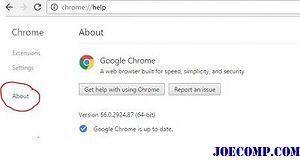
Il browser obsoleto è uno dei motivi principali del caricamento lento e quindi dell`aggiornamento del browser Chrome. è una buona idea evitare l`errore Aw, Snap. Per farlo, vai su Impostazioni di Chrome e fai clic sulla scheda Informazioni su nel riquadro di sinistra. Controlla qui gli aggiornamenti disponibili.
Crea un nuovo profilo utente
A volte un profilo utente corrotto genera anche questo errore. Se riscontri questo errore, è meglio creare un nuovo profilo utente, in cui perdi tutti i segnalibri, le estensioni, ecc.
Lascia il tuo commento qui sotto se hai altre correzioni per questo problema.
Correzione: messaggio di errore errato Immagine Chrome.exe

Ho ricevuto un messaggio di errore di immagine errata Chrome.exe. Chrome non verrebbe caricato. In questo post viene illustrato come correggere questo errore di Chrome Exe Bad Image.
Come copiare il testo dalle finestre di messaggio di errore di Windows, Windows Explorer ...

Scopri come copiare il testo dalle finestre di messaggio di errore di Windows, Esplora risorse di Windows ecc. Utilizzando GetWindowText.
Come risolvere un messaggio di errore richiesto attenzione icloud su Windows 10

Ricezione di un errore "Attenzione richiesta" durante la configurazione dell'account iCloud su app native di Windows 10. È facilmente risolvibile, quindi continua a leggere!







